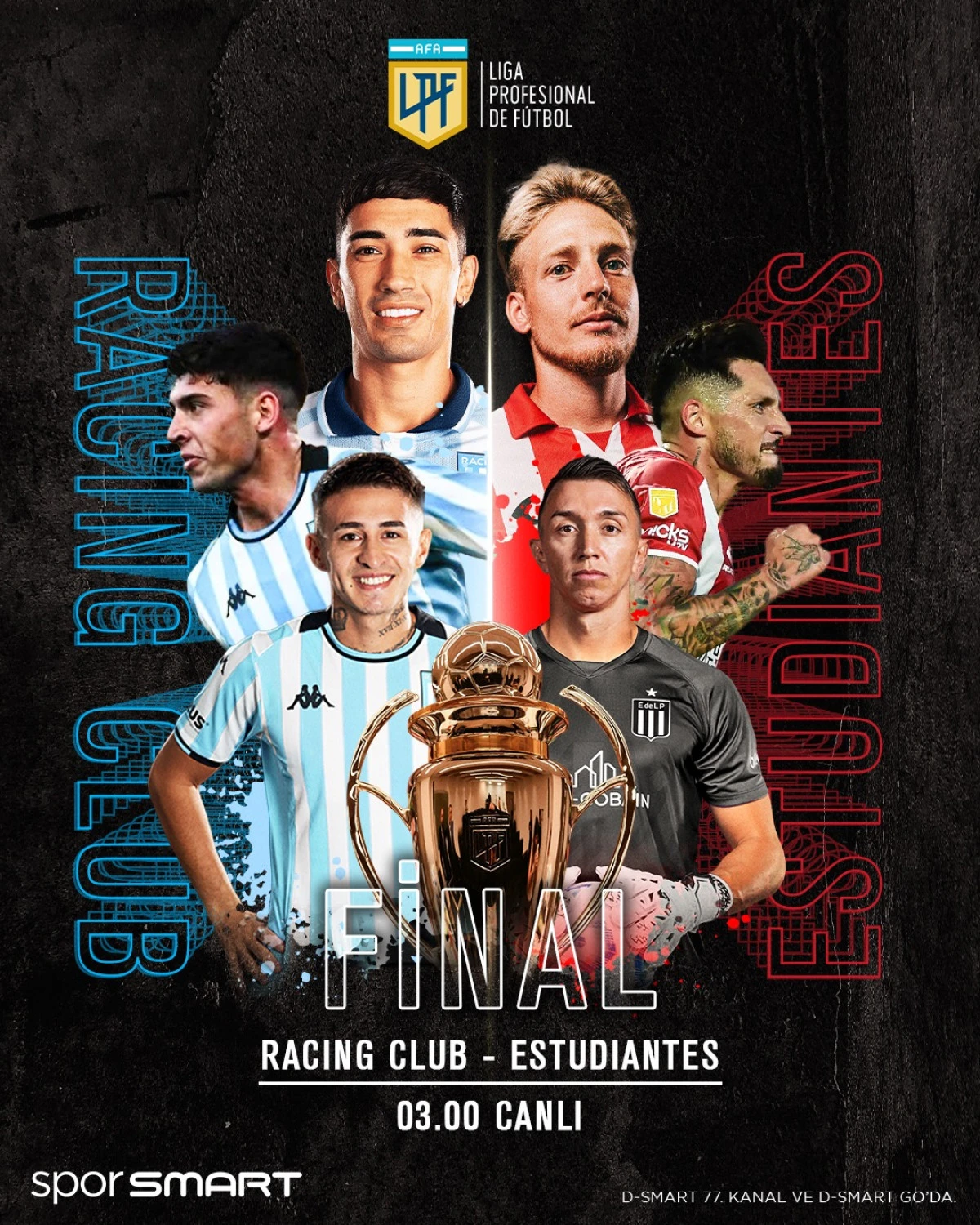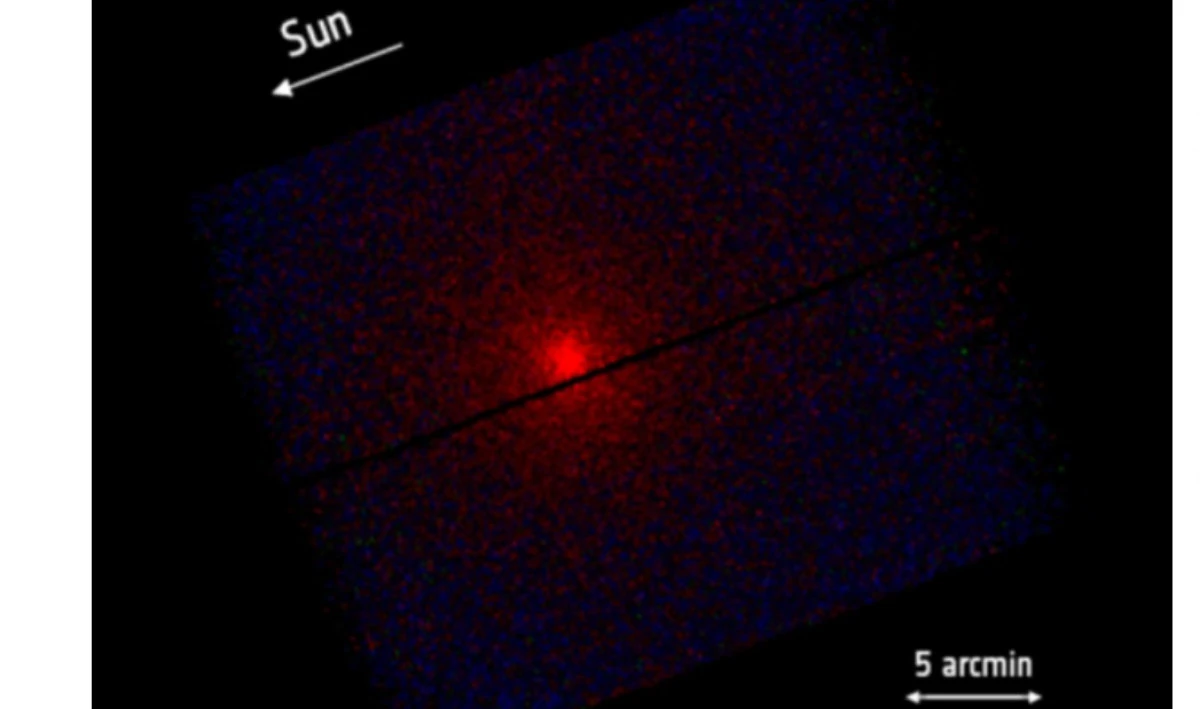Google’da Geçmişe Nasıl Bakılır? Tam Geçmiş Görme
Google’da Geçmişe Nasıl Bakılır? Tam Geçmiş Görme
Google, kişiselleştirilmiş bir deneyim sunmak için aramalarınız ve diğer aktiviteleriniz hakkında veri toplar ve depolar.
Google , aramalarınız, ziyaret ettiğiniz web siteleri, YouTube videoları ve diğer aktiviteler gibi birçok veriyi toplar ve depolar. Bu veriler, size daha kişiselleştirilmiş bir deneyim sunmak için kullanılır. Ancak, geçmişinizde nelerin kaydedildiğini merak ediyor ve bu bilgilere erişmek istiyorsanız, Google'ın sunduğu birkaç araç mevcuttur.
Google Hesabınızdaki Etkinlik Kontrolleri:
- Google Hesabınızdaki Etkinlik Kontrolleri sayfasına gidin: https://myactivity.google.com/
- Bu sayfada, Google'ın hangi verileri topladığını ve depoladığını görebilirsiniz.
- Arama geçmişi, YouTube geçmişi, konum geçmişi ve daha fazlası gibi farklı veri kategorilerini kontrol edebilirsiniz.
- Her kategori için, verilerin toplanıp depolanmasını durdurabilir veya geçmiş verileri silebilirsiniz.
Google Chrome Tarayıcı Geçmişi:
- Google Chrome tarayıcınızda, geçmişinize doğrudan erişebilirsiniz.
- Bunu yapmak için, sağ üst köşedeki üç noktaya tıklayın ve "Geçmiş" seçeneğini seçin.
- "Geçmiş" sayfasında, aradığınız tarihe veya web sitesine göre geçmişinizi filtreleyebilirsiniz.
- Ayrıca, geçmişteki belirli öğeleri veya tüm geçmişinizi silebilirsiniz.
Google Arama Geçmişini Silme:
- Belirli bir arama terimini veya tüm arama geçmişinizi silmek istiyorsanız, Google Arama'da bunu yapabilirsiniz.
- Bunu yapmak için, arama çubuğuna gidin ve "Ara geçmişimi sil" yazın.
- Silmek istediğiniz arama geçmişi aralığını seçin ve "Verileri sil" butonuna tıklayın.
Unutmayın:
- Google'ın geçmişinizi silmesi, verilerinizin tamamen silindiği anlamına gelmez. Google, bazı verileri belirli bir süre boyunca saklayabilir veya anonim hale getirebilir.
- Google'ın veri toplama ve kullanımı hakkında daha fazla bilgi için Gizlilik Politikası'nı okuyabilirsiniz: https://policies.google.com/privacy?hl=en-US
Ek İpuçları:
- Google'ın "Gizlilik Kontrolü" aracını kullanarak, hangi verilerin toplandığını ve nasıl kullanıldığını daha iyi kontrol edebilirsiniz.
- "Asistanım" uygulamasıyla, sesli komutlar kullanarak geçmişinize erişebilir ve silebilirsiniz.
- Google'ın "Veri İndirme" aracını kullanarak, tüm Google verilerinizin bir kopyasını indirebilirsiniz.
Umarım bu rehber, Google'da geçmişinize nasıl bakacağınız konusunda size yardımcı olmuştur.
Yorumunuz başarıyla alındı, inceleme ardından en kısa sürede yayına alınacaktır.